Nội dung
Khái niệm cơ bản
Giới thiệu
Trình ghi màn hình 4Easysoft là một trình ghi màn hình mạnh mẽ dành cho Windows. Bạn có thể chọn chế độ mong muốn để ghi lại video, âm thanh, trò chơi, màn hình điện thoại và webcam ở chế độ toàn màn hình hoặc một vùng được chọn. Với các cài đặt tùy chỉnh, bạn có thể ghi lại bất kỳ hoạt động nào với chất lượng gốc và lưu ở các định dạng MP4, WMV, AVI, MOV và GIF theo nhu cầu của mình. Ngoài ra, 4Easysoft Screen Recorder còn có ba chế độ chụp màn hình để bạn thoải mái chụp bất kỳ vị trí nào trên màn hình. Cùng với chức năng vẽ theo thời gian thực, cho phép bạn thêm chú thích bằng các công cụ như hình khối, đường thẳng, văn bản và chú thích. Bạn có thể tìm hiểu thêm về cách sử dụng 4Easysoft Screen Recorder trong phần sau.

Đăng ký
Phiên bản dùng thử của 4Easysoft Screen Recorder có một số hạn chế, bao gồm bản ghi 3 phút, không có trình cắt video để cắt bớt phần thừa, không có chức năng khử tiếng ồn và tăng cường giọng nói.
Để đăng ký 4Easysoft Screen Recorder và nhận phiên bản đầy đủ với tất cả các chức năng, bạn có thể nhấp vào Đăng ký sản phẩm này nút có hình ổ khóa trên giao diện chính. Ngoài ra, bạn cũng có thể nhấp vào Thực đơn nút và chọn Đăng ký nút để tìm lối vào đăng ký.
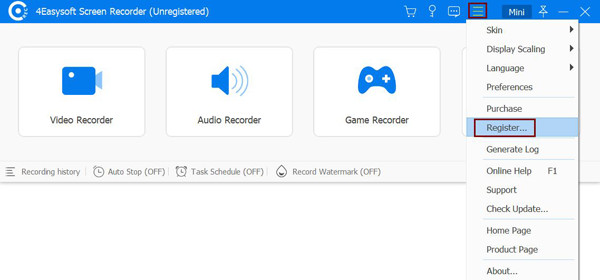
Sau đó nhập địa chỉ email của bạn và dán mã đăng ký bạn nhận được từ chúng tôi. Sau đó, nhấp vào Kích hoạt nút để đăng ký phần mềm này.
Địa chỉ email: Phải là email bạn đã sử dụng để mua phần mềm này.
Mã số đăng ký: Sao chép mã đăng ký từ thư xác nhận đơn hàng.
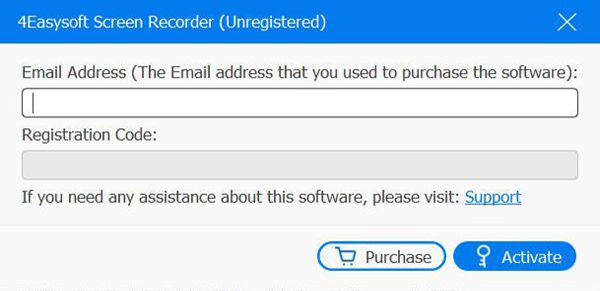
Cập nhật
Các bản cập nhật mới sẽ cung cấp các tính năng mới hoặc sửa lỗi để cải thiện trải nghiệm của người dùng. Bạn luôn có thể kiểm tra xem đây có phải là phiên bản mới nhất hay không thông qua các phương pháp sau.
Phương pháp 1: Kiểm tra cập nhật thủ công
Nhấn vào Thực đơn trên giao diện chính và chọn Kiểm tra cập nhật lựa chọn. Sau vài giây phát hiện, bạn có thể tải xuống và cài đặt phiên bản mới nếu có bản cập nhật.
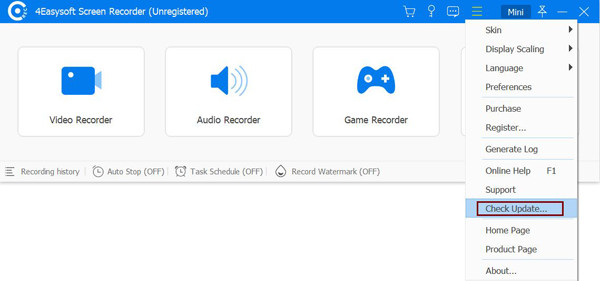
Cách 2: Bật Cập nhật tự động
Nhấn vào Thực đơn nút và chọn Sự ưa thích lựa chọn. Sau đó bấm vào Hơn nút và đánh dấu vào Tự động kiểm tra cập nhật lựa chọn. Bằng cách này, bạn sẽ nhận được thông báo cập nhật mà không cần kiểm tra thủ công.
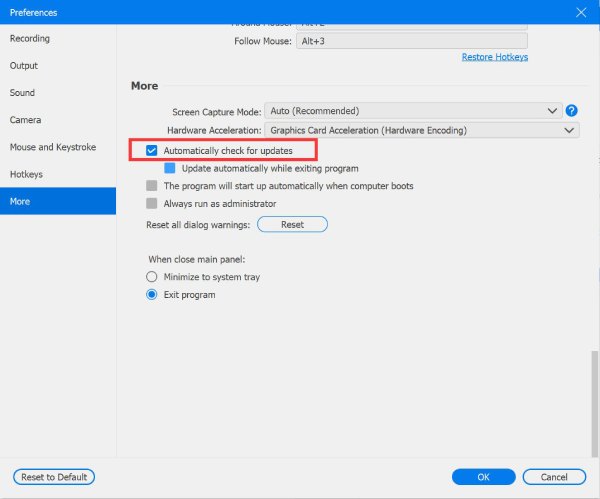
Sự ưa thích
Bằng cách nhấp vào Thực đơn nút và chọn Sở thích Tùy chọn này cho phép bạn điều chỉnh cài đặt ghi âm, chất lượng, định dạng, âm thanh, phím tắt và nhiều tùy chọn khác theo nhu cầu của bạn.
Tổng quan
bên trong Tổng quan tab, bạn có thể thay đổi cài đặt trước và trong khi ghi, bao gồm hiển thị đếm ngược trước khi ghi, hiển thị ranh giới ghi, ẩn thanh nổi khi ghi, v.v. Bạn có thể dễ dàng chọn cài đặt mong muốn để thuận tiện cho mình.
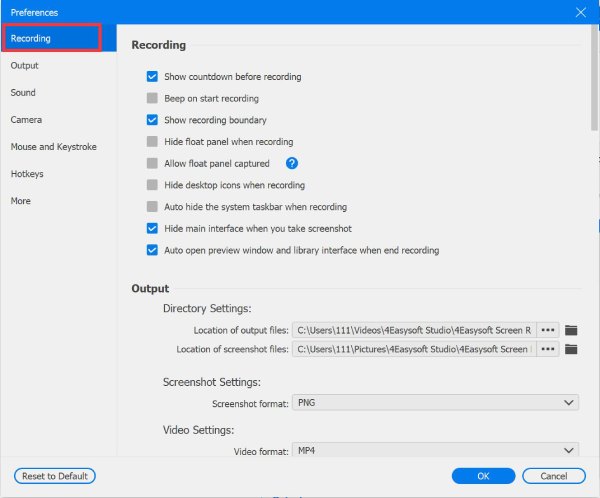
Bảng ghi âm
bên trong Bảng ghi âm Trong tab này, bạn có thể chọn kiểu dáng và độ mờ của bảng ghi hình. Bạn cũng có thể thiết lập việc ẩn bảng ghi hình trong khi ghi hình và cho phép ghi hình hay không.
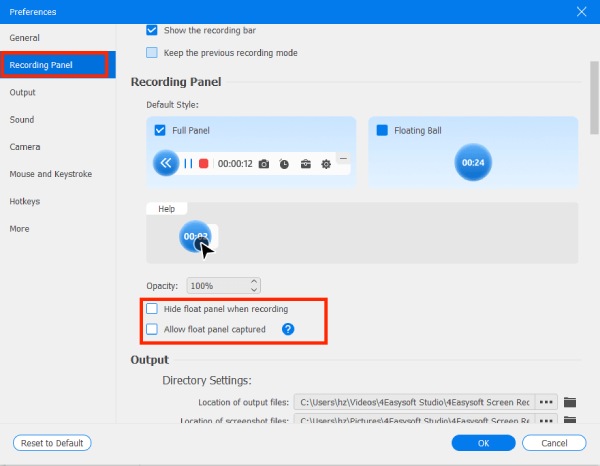
đầu ra
Đi đến đầu ra tab, và bạn có thể thiết lập vị trí ghi hình/ảnh chụp màn hình, cũng như thay đổi định dạng và chất lượng đầu ra của video, tệp âm thanh và ảnh chụp màn hình. Dưới đây là các cài đặt được cung cấp:
Định dạng ảnh chụp màn hình: JPG, PNG, GIF, BMP, TIFF.
Định dạng video: WMV, MP4, MOV, MKV, F4V, TS, WebM, GIF.
Tỷ lệ khung hình: 120 khung hình/giây, 60 khung hình/giây, 50 khung hình/giây, 30 khung hình/giây, 25 khung hình/giây, 24 khung hình/giây, 20 khung hình/giây, 10 khung hình/giây, 5 khung hình/giây.
Chất lượng: Tùy chỉnh theo tốc độ bit, Rất cao, Cao, Bình thường, Thấp.
Định dạng âm thanh: WMA, MP3, M4A, AAC, OPUS, FLAC, WAV.

Âm thanh
Chọn Âm thanh tùy chọn để giữ chất lượng cao của bản ghi âm thanh. Tại đây, bạn có thể điều chỉnh âm lượng cho micrô và âm thanh hệ thống riêng biệt. Để tránh độ trễ âm thanh, bạn có thể đặt thời gian theo ý muốn. Bạn cũng có thể bật Khử tiếng ồn Và Cải tiến micrô để có được chất lượng âm thanh tốt nhất. Hơn nữa, nó cung cấp một Kiểm tra ghi âm để xem trước hiệu ứng âm thanh của bạn trong 20 giây.

Máy ảnh
Nếu bạn muốn ghi lại webcam của chính mình, đặc biệt là khi bạn đang chơi trò chơi hoặc làm video hướng dẫn, vui lòng truy cập Máy ảnh Nhấn tab để thay đổi cài đặt. Tại đây, bạn có thể điều chỉnh độ phân giải, kiểu dáng, độ mờ đục, di chuyển vị trí webcam, v.v. Bạn cũng có thể thiết lập vị trí mong muốn của webcam khi ghi hình. Việc bật tính năng khử nhiễu camera có thể đảm bảo chất lượng hình ảnh đầu ra cao.
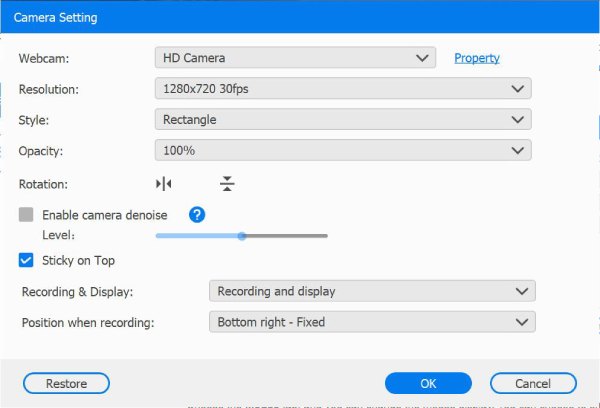
Chuột và phím tắt
Chọn Chuột tab, và bạn có thể thay đổi màn hình hiển thị chuột. Bạn có thể chọn hiển thị hoặc ẩn con trỏ chuột hoặc chuột/phím tắt, điều này sẽ giúp bạn làm nổi bật các phần quan trọng trong khi ghi âm. Sau đây là các màu sắc và kích thước chuột khác nhau được cung cấp cho bạn.
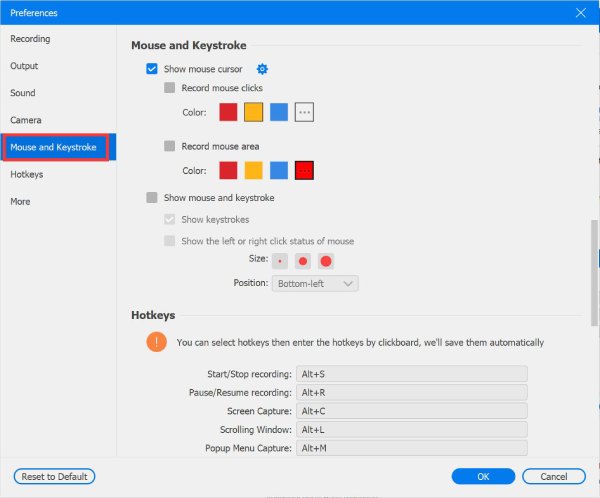
Phím nóng
Điều hướng đến Phím nóng tab, và bạn có thể tùy chỉnh các phím tắt để bắt đầu/dừng/tạm dừng ghi hình, chụp ảnh màn hình, mở/đóng webcam và hiển thị/ẩn bảng điều khiển nổi một cách nhanh chóng. Nếu bạn thấy các chương trình khác đang chiếm dụng phím tắt, bạn có thể nhấp trực tiếp vào phím tắt đó và nhập phím tắt mong muốn thông qua bàn phím để thay thế. Hơn nữa, bạn có thể sử dụng các phím tắt để chuyển đổi chế độ ghi hình khi đang ghi hình.

Hơn
Cuối cùng, trong Hơn tab, bạn có thể kích hoạt tăng tốc phần cứng, tự động khởi động khi máy tính khởi động, thay đổi chế độ chụp màn hình để ghi hình mượt mà và chất lượng cao, v.v.

Những đặc điểm chính
Đầu ghi video
4Easysoft Screen Recorder cho phép bạn ghi lại mọi video và hoạt động trên máy tính của mình. Tìm hiểu thêm về cách quay video màn hình trong phần sau.
Bước 1 Khởi chạy và chọn vùng ghi âm
Khởi chạy Screen Recorder, nhấp vào Đầy nút để chụp toàn bộ màn hình máy tính của bạn hoặc Phong tục nút để chọn độ phân giải mong muốn, bao gồm 1080p, 720p, 480p, v.v. Bạn cũng có thể điều chỉnh đường viền một cách tự do.

Bước 2 Bật âm thanh
Nếu bạn muốn ghi lại các cuộc họp hội nghị, bài giảng trực tuyến hoặc bất kỳ video nào có âm thanh, bạn có thể bật Âm thanh hệ thống lựa chọn. Bạn cũng có thể mở Cái mic cờ rô chụp để ghi lại âm thanh của bạn cùng một lúc. Đừng quên thay đổi âm lượng bằng cách kéo thanh trượt.

Bước 3 Bắt đầu ghi âm với chỉnh sửa
Sau khi hoàn tất mọi cài đặt, hãy nhấp vào GHI nút ở bên phải để bắt đầu ghi lại màn hình của bạn. Sau đó, một hộp công cụ sẽ bật lên và bạn có thể sử dụng nó để thêm hình dạng, đường kẻ, chú thích và chụp ảnh màn hình trong khi ghi.

Bước 4 Cắt và lưu bản ghi
Nhấn vào Dừng lại Để hoàn tất việc ghi hình, hãy nhấp vào nút. Trong cửa sổ xem trước, bạn có thể trực tiếp cắt video và điều chỉnh tốc độ. Có các công cụ chỉnh sửa phức tạp hơn ở góc dưới bên phải, chẳng hạn như nén và phát lại ngược. Sau đó, nhấp vào Cứu nút để xuất bản ghi.

Máy ghi âm
Nếu bạn muốn ghi lại cuộc gọi Skype trực tuyến, lồng tiếng cho bài thuyết trình hoặc bản nhạc yêu thích của bạn, máy ghi âm được thiết kế này là lựa chọn tốt nhất của bạn. Bạn có thể ghi âm từ âm thanh hệ thống và micrô của mình với chất lượng cao.
Bước 1Khởi chạy máy ghi âm
Khởi chạy 4Easysoft Screen Recorder, nhấp vào Máy ghi âm nút ở góc trên bên trái và chọn Máy ghi âm.

Bước 2Chọn nguồn âm thanh
Âm thanh hệ thống có nghĩa là âm thanh bên trong máy tính của bạn. Và micro sẽ ghi lại giọng nói của bạn. Bạn có thể bật Âm thanh hệ thống Và Cái mic cờ rô đồng thời hoặc riêng biệt tùy theo nhu cầu của bạn. Sau đó, kéo thanh trượt để điều chỉnh âm lượng cho các âm thanh khác nhau.

Bước 3Bắt đầu ghi âm thanh
Nhấn vào GHI để ghi âm cuộc gọi Skype, lồng tiếng và nhạc trực tuyến. Bạn cũng có thể thay đổi âm lượng hệ thống và âm lượng micrô trong khi ghi.

Bước 4Lưu bản ghi âm thanh
Nhấn vào Dừng lại trong hộp công cụ để dừng ghi âm. Trong cửa sổ xem trước, bạn có thể xem trước và chỉnh sửa tệp âm thanh. Sau đó, nhấp vào Cứu để xuất nó vào thư mục cục bộ.

Chụp màn hình
Bạn cũng có thể sử dụng 4Easysoft Screen Recorder để chụp ảnh màn hình máy tính. Các phím tắt giúp bạn chụp ảnh màn hình dễ dàng mà không cần mở giao diện chính.
Bước 1Khởi chạy ảnh chụp nhanh
Nhấn vào Đầu ghi video nút trong giao diện chính và nhấp vào Chụp màn hình nút ở góc trên bên phải.

Bước 2Chọn khu vực mong muốn
Bạn có thể chọn chế độ chụp thông thường hoặc màn hình cuộn. Sau đó, chuột của bạn sẽ trở thành con trỏ. Bạn có thể nhấp chuột trái và kéo để cố định vùng chụp. Sau đó, bạn vẫn có thể kéo đường viền để thay đổi kích thước.

Bước 3Chỉnh sửa và lưu ảnh chụp màn hình
Với hộp công cụ, bạn có thể chỉnh sửa ảnh chụp màn hình bằng nhiều công cụ, bao gồm hình dạng, đường, văn bản, chú thích, v.v. Cuối cùng, hãy nhấp vào Cứu nút ở bên phải để xuất nó.

Trình ghi trò chơi
Sử dụng trình ghi trò chơi dễ sử dụng này, bạn có thể ghi lại trò chơi từ Steam, PlayStation, Switch và các trang web trò chơi trực tuyến chỉ bằng vài cú nhấp chuột đơn giản.
Bước 1Khởi chạy Trình ghi trò chơi
Đầu tiên, bạn cần khởi chạy trò chơi bạn muốn ghi lại. Sau đó, chọn Trình ghi trò chơi bằng cách nhấp vào Trình ghi màn hình nút ở góc trên bên trái.

Bước 2Đặt tài nguyên chụp
Sau khi bạn mở trò chơi, trình ghi trò chơi sẽ tự động nhận dạng trò chơi và bạn có thể nhấp trực tiếp vào Chọn trò chơi nút và chọn lối chơi. Bạn cũng có thể tạo lớp phủ webcam và âm thanh bằng cách bật Webcam Và Cái mic cờ rô các bản ghi âm.

Bước 3Đặt bản ghi chất lượng cao
Nếu bạn muốn giữ cho bản ghi trò chơi của mình mượt mà và có chất lượng cao, bạn có thể nhấp vào Sở thích nút để thiết lập tốc độ khung hình và chất lượng. Tốc độ khung hình 60 fps và Chất lượng không mất dữ liệu được cung cấp cho bạn. Sau đó, nhấp vào ĐƯỢC RỒI nút để lưu cài đặt.

Bước 4Bắt đầu ghi lại trò chơi
Nhấn vào GHI để bắt đầu ghi lại quá trình chơi. Trước khi bắt đầu, bạn có 3 giây để quay lại cửa sổ trò chơi.

Bước 5Xuất bản bản ghi trò chơi
Khi bản ghi trò chơi của bạn hoàn tất, hãy nhấp vào Dừng lại nút để kết thúc việc ghi âm. Trước khi bạn nhấp vào Cứu nút, bạn cũng có thể xem trước và chỉnh sửa bản ghi.

Trình ghi cửa sổ
Bước 1Khởi chạy Window Recorder
Khởi chạy 4Easysoft Screen Recorder, sau đó nhấp vào Trình ghi màn hình nút ở góc trên bên trái và chọn Trình ghi cửa sổ.
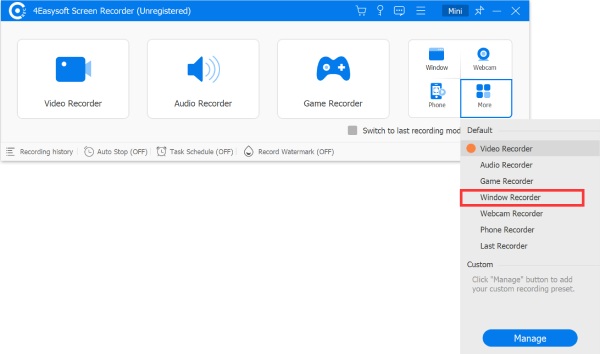
Bước 2Chọn một cửa sổ để ghi lại
Chọn một cửa sổ hoặc quy trình bạn muốn ghi lại ở bên trái hoặc sử dụng chuột để kéo và di chuyển Người giữ cửa sổ đến cửa sổ bạn muốn ghi lại và thả ra để chọn cửa sổ.
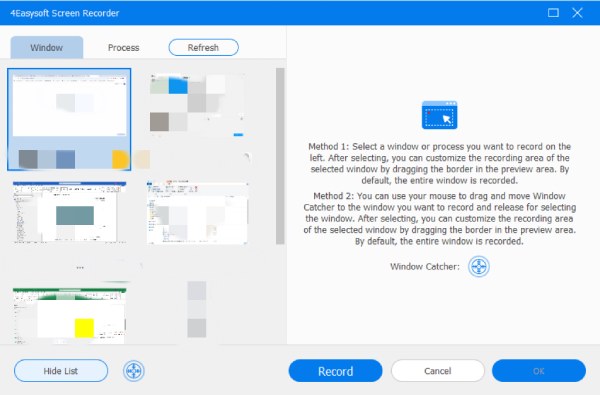
Bước 3Tùy chỉnh Khu vực Ghi âm
Sau khi chọn, bạn có thể tùy chỉnh vùng ghi của cửa sổ đã chọn bằng cách kéo đường viền vào vùng xem trước. Theo mặc định, toàn bộ cửa sổ sẽ được ghi lại.
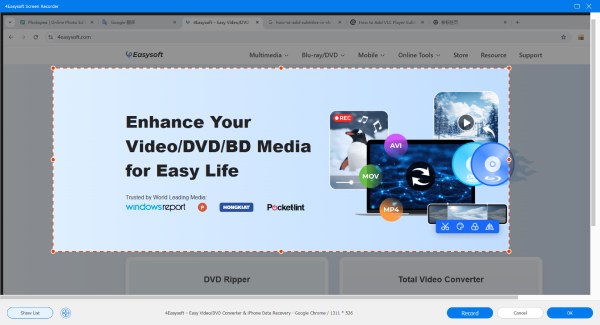
Máy ghi webcam
Để ghi lại các cuộc họp kinh doanh, video phản ứng và tường thuật cách chơi, Trình ghi Webcam là dành cho bạn. Bạn có thể sử dụng webcam tích hợp hoặc webcam bên ngoài để ghi lại hình ảnh và giọng nói của bạn.
Bước 1Kích hoạt Trình ghi Webcam
Bạn có thể nhấp vào Trình ghi màn hình nút ở góc trên bên trái và chọn Máy ghi webcam để ghi hình chính mình. Nhưng bạn cần lưu ý rằng bạn cần phải cho phép máy ảnh ghi hình.
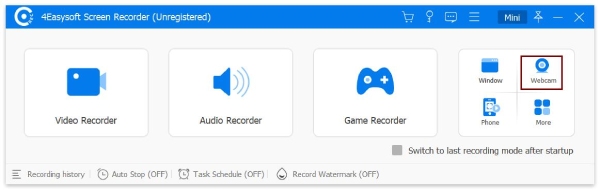
Bước 2Điều chỉnh Cài đặt
Tại đây bạn có thể thay đổi chất lượng ghi âm, độ phân giải và âm lượng của âm thanh/micrô. Bạn cũng có thể xoay màn hình webcam đã chụp mà không cần điều chỉnh camera thực.
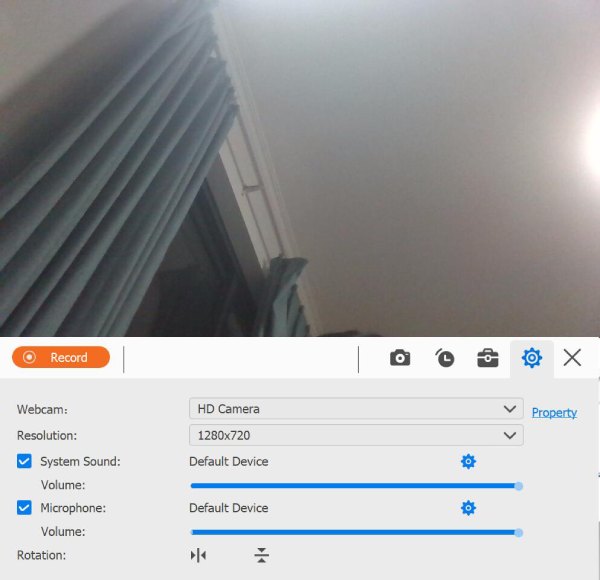
Bước 3Ghi lại, Chỉnh sửa và Lưu
Nhấn vào GHI để bắt đầu ghi hình webcam. Sau đó, bạn có thể cắt băng trong cửa sổ xem trước và chỉnh sửa video ghi hình, sau đó nhấp vào Cứu nút để xuất chúng.
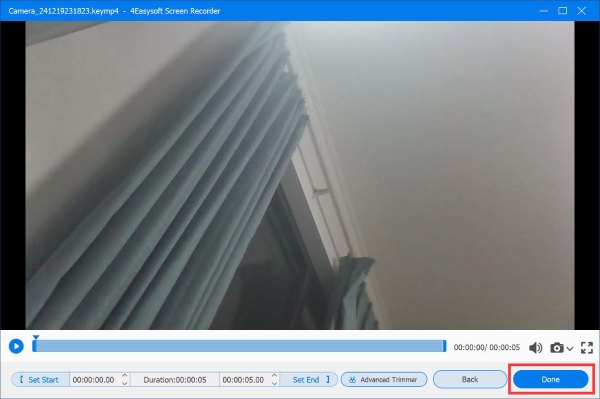
Máy ghi âm điện thoại
Với Trình ghi điện thoại này, bạn có thể chỉ cần phản chiếu và chụp màn hình điện thoại Android/iOS của mình trên máy tính.
Bước 1Khởi chạy Trình ghi âm điện thoại
Sau khi cài đặt 4Easysoft Screen Recorder, hãy nhấp vào Trình ghi màn hình nút ở góc trên bên trái và chọn Máy ghi âm điện thoại.

Bước 2Chọn loại thiết bị
Tại đây, bạn có thể chọn thiết bị iOS hoặc Android. Để ghi lại hoạt động trên màn hình iPhone hoặc iPad, bạn cần nhấp vào Trình ghi iOS cái nút. Và Trình ghi Android dành cho điện thoại Android.

Bước 3Kết nối điện thoại với máy tính
Đối với thiết bị iOS:
Làm theo hướng dẫn hai bước để kết nối thiết bị iOS của bạn với máy tính. Xin lưu ý rằng hai thiết bị nên sử dụng cùng một mạng WLAN. Sau đó, bạn có thể chọn Phản chiếu màn hình hoặc Phản chiếu âm thanh tùy chọn để quay video hoặc âm thanh.

Đối với thiết bị Android:
Vì Android không có công cụ phản chiếu mặc định, bạn cần tải xuống ứng dụng FoneLab Mirror. Sau đó, bạn có thể truyền màn hình Android lên máy tính thông qua nhận diện khuôn mặt, mã PIN hoặc mã QR. Ngoài ra, bạn có thể kết nối trực tiếp hai thiết bị bằng cáp USB.

Bước 4Ghi âm với các thiết lập mong muốn
Trước tiên, bạn nên cho phép chụp màn hình trên điện thoại iOS/Android của mình. Sau đó, bạn có thể đặt độ phân giải đầu ra và nhấp vào Ghi nút để sao.

Máy ghi âm cuối cùng
Nó cũng cung cấp tính năng Ghi lại lần cuối khi bạn muốn tiếp tục tác vụ trước đó. Chỉ cần nhấp vào nút Thêm trên giao diện chính và chọn Máy ghi âm cuối cùng lựa chọn. Bằng cách này, bạn có thể khôi phục cài đặt bạn đã sử dụng lần trước.
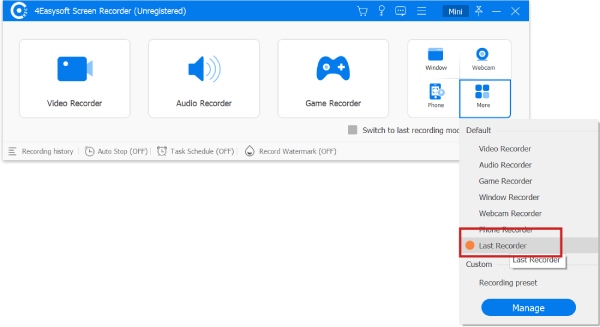
Điều khiển ghi
Chỉnh sửa trong khi ghi
Để chỉnh sửa và thêm chú thích theo thời gian thực trong khi ghi âm, bạn có thể nhấp vào Biên tập trong hộp công cụ trong quá trình ghi. Tại đây, bạn có thể sử dụng các công cụ chỉnh sửa để thêm hình chữ nhật, hình elip, mũi tên, đường thẳng và văn bản với nhiều màu sắc khác nhau. Hơn nữa, bạn có thể dễ dàng làm lại, hoàn tác và xóa các bản vẽ.

Ghi âm cài sẵn
Nếu bạn phải ghi lại các bài giảng hoặc hội nghị hàng tuần, bạn có thể chọn tùy chỉnh bản ghi cài sẵn cho các loại hoạt động này. Bằng cách này, bạn có thể sử dụng trực tiếp các cài đặt tương tự để bắt đầu ghi âm nhanh chóng.
Bước 1Thêm cài đặt trước
Sau khi khởi chạy trình ghi màn hình, bạn có thể nhấp vào Trình ghi màn hình ở góc trên bên trái và nhấp vào Quản lý nút để thiết lập cài đặt trước.
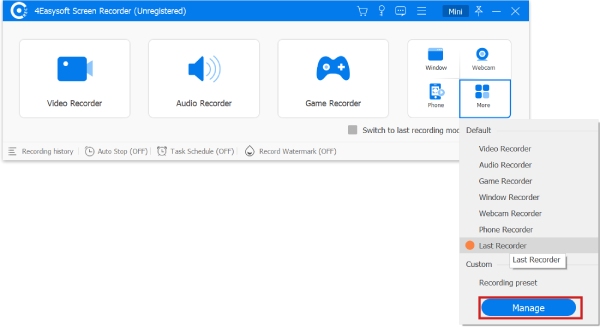
Bước 2Thay đổi cài đặt đặt trước
Trong cửa sổ bật lên, bạn có thể thay đổi tất cả các cài đặt để ghi âm, bao gồm vùng chụp, webcam, âm thanh, micrô, định dạng video và âm thanh, chất lượng video và âm thanh, v.v. Sau đó, nhấp vào nút Lưu để thay đổi tên và nhấp vào Áp dụng nút để lưu cài đặt.

Chế độ ghi âm nâng cao
Khi sử dụng Máy ghi hình, bạn sẽ thấy có một nút Ghi hình Chuột bên dưới nút GHI. Nó cung cấp hai chế độ ghi hình cho bạn.
Xung quanh chuột: Chế độ ghi này sẽ ghi lại khu vực xung quanh chuột của bạn. Vì vậy, nó sẽ luôn thay đổi theo chuyển động của chuột. Chuột của bạn luôn ở giữa vùng chụp nên nếu bạn di chuyển chuột đến viền màn hình thì vùng ngoài màn hình của bạn sẽ hiện màu đen.
Theo con chuột: Chế độ này tương tự như Around Mouse. Vùng chụp sẽ luôn di chuyển bằng chuột của bạn. Nhưng khu vực này lại nằm trong chuột thay vì căn giữa chuột.
Bước 1 Tìm Mouse Recorder
Nhấn vào Đầu ghi video nút ở góc trên bên trái, sau đó nhấp vào Máy ghi chuột nút dưới GHI trước khi bạn bắt đầu ghi.
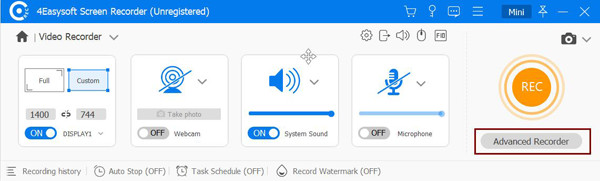
Bước 2Chọn các tùy chọn mong muốn
Trong danh sách thả xuống, bạn có thể chọn từ Xung quanh chuột Và Theo con chuột tùy chọn.
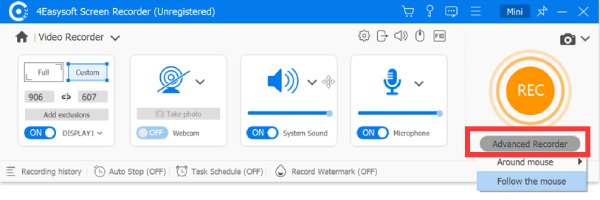
Ghi lịch trình nhiệm vụ
Nếu bạn cần tự động ghi lại các chương trình trực tiếp hoặc bài giảng trực tuyến khi bạn vắng mặt, bạn có thể sử dụng chức năng Lịch trình tác vụ. Nhấp vào Lịch trình nhiệm vụ ở cuối giao diện chính. Sau đó, bạn có thể thêm tác vụ mới với thời gian bắt đầu, độ dài bản ghi, thời gian dừng hoặc thậm chí kích thước tệp mong muốn theo nhu cầu của bạn.
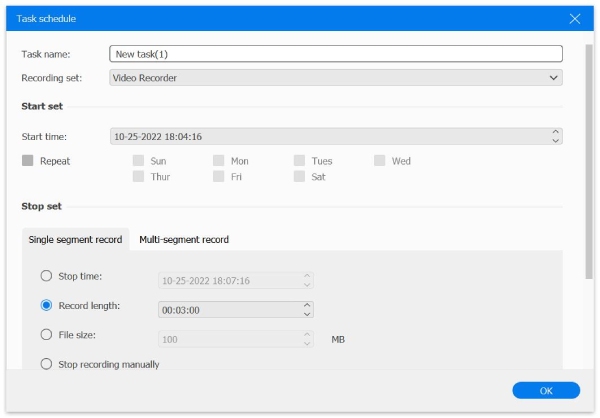
Chữ ký ảnh
Từ phía dưới cùng của giao diện chính, bạn có thể nhấp vào Chữ ký ảnh để thêm hình mờ. Nhấp vào Quản lý nút để thêm hình mờ văn bản hoặc hình ảnh theo ý thích của bạn.
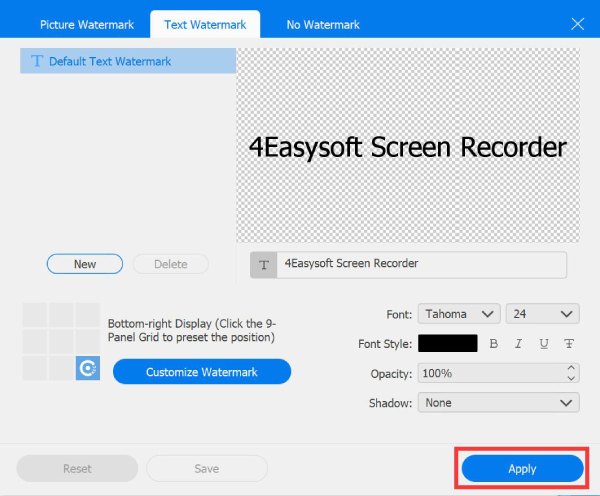
Quản lý lịch sử ghi âm
Sau khi bạn ghi lại video, âm thanh, trò chơi hoặc chụp ảnh màn hình, bạn có thể tìm thấy các bản ghi trong thư mục cài đặt trước. Hơn nữa, bạn có thể nhấp vào Lịch sử ghi âm trên giao diện chính để truy cập trực tiếp. Bạn có thể đổi tên, phát, chia sẻ và xóa các tệp ghi âm.
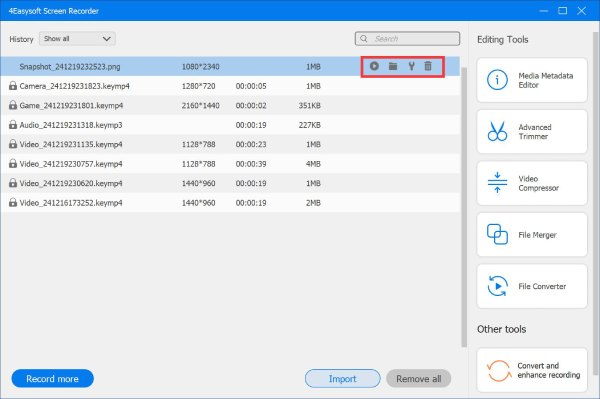
Công cụ chỉnh sửa
Khi bạn hoàn tất ghi âm, cửa sổ xem trước sẽ bật lên và bao gồm bảy công cụ chỉnh sửa ở góc dưới bên phải. Bạn có thể sử dụng chúng để chỉnh sửa bản ghi âm của mình.
Máy tỉa tiên tiến
Không giống như máy cắt video, công cụ cắt tiên tiến này cho phép bạn cắt bản ghi thành nhiều đoạn trước khi lưu, nghĩa là bạn có thể loại bỏ phần giữa của video.
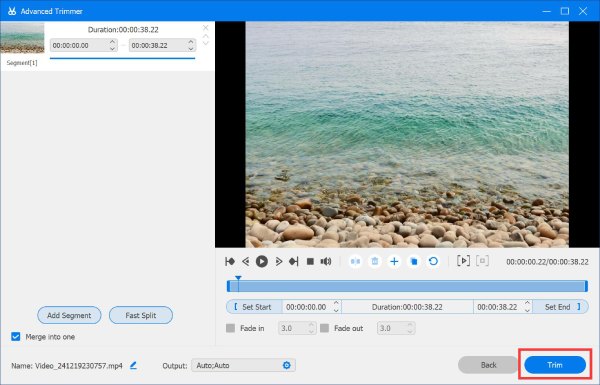
Máy nén video
Các bản ghi video, đặc biệt là bản ghi 4K, luôn đòi hỏi dung lượng lưu trữ lớn. Để tiết kiệm dung lượng máy tính, bạn có thể sử dụng trình nén video tích hợp để giảm kích thước tệp từ 1% xuống còn 99%. Đừng lo lắng, nó cũng hứa hẹn đầu ra chất lượng cao với các cài đặt.
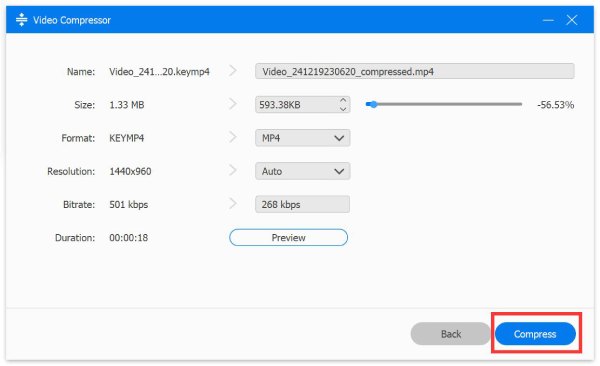
Chuyển đổi phương tiện truyền thông
Nếu bạn quên thay đổi cài đặt đầu ra trước khi ghi, bạn có thể sử dụng chức năng này để chuyển đổi tệp âm thanh và video sang bất kỳ định dạng nào khác được hỗ trợ. Bạn cũng có thể điều chỉnh độ phân giải, bộ mã hóa, tốc độ khung hình và chất lượng tại đây.
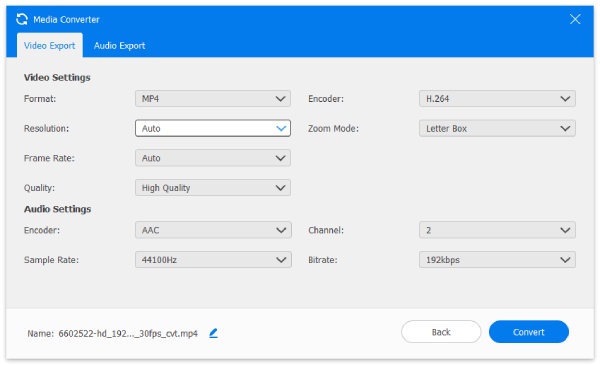
Hợp nhất tập tin
Công cụ mạnh mẽ này có thể giúp bạn ghép nhiều đoạn ghi âm thành một. Bạn cũng có thể thay đổi định dạng đầu ra tùy theo nhu cầu.
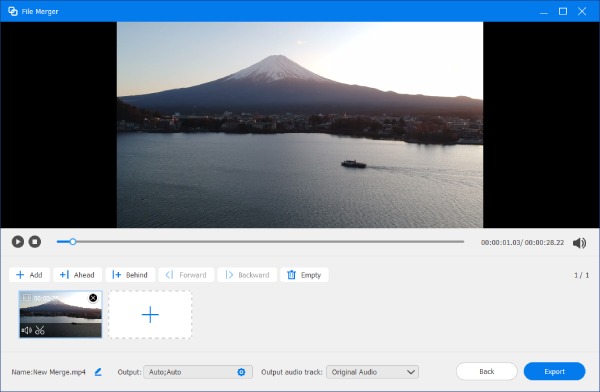
Trình chỉnh sửa siêu dữ liệu phương tiện
Để chỉnh sửa và biên tập siêu dữ liệu tệp, bạn có thể sử dụng công cụ này. Nó cho phép bạn tùy ý thay đổi siêu dữ liệu như nghệ sĩ, năm sản xuất và ảnh bìa video đã ghi.
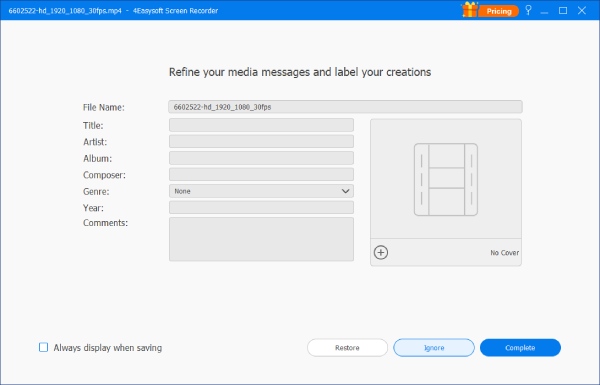
Trình trích xuất âm thanh
Nếu bạn cần trích xuất riêng tệp âm thanh từ bản ghi màn hình, công cụ này có thể giúp bạn trích xuất nguyên vẹn. Bạn có thể thiết lập trước định dạng âm thanh, tốc độ bit, v.v. cần thiết.
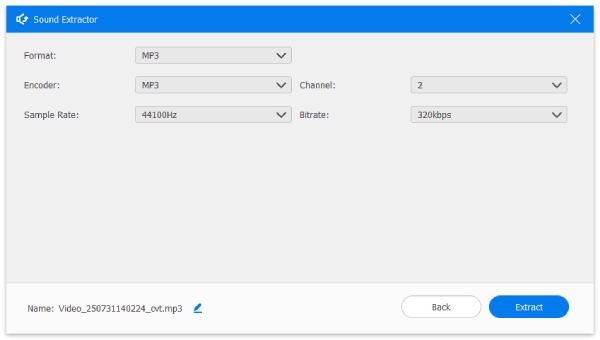
Bộ khuếch đại âm thanh
Giả sử âm thanh quá nhỏ hoặc bị trễ khi xem trước video đã ghi. Trong trường hợp đó, bạn có thể sử dụng Bộ khuếch đại âm thanh, có thể tăng âm lượng ghi hình màn hình và đồng bộ hóa âm thanh với video.
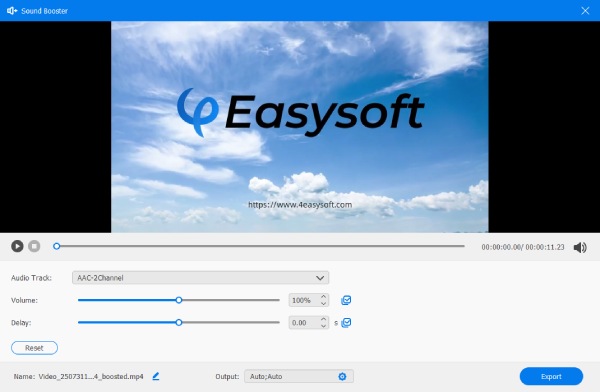
 Cho cửa sổ
Cho cửa sổ Dành cho Mac
Dành cho Mac Giải pháp trực tuyến miễn phí
Giải pháp trực tuyến miễn phí